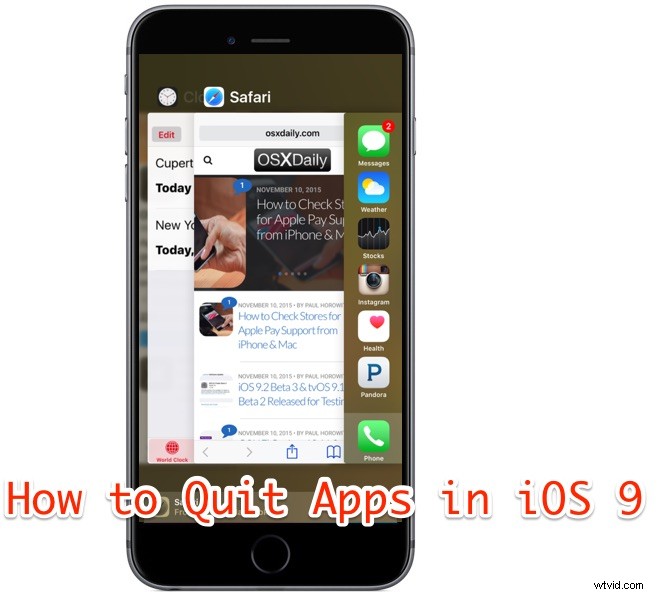
Apps afsluiten en geforceerd stoppen in iOS 10 en iOS 9 is eenvoudig, of je nu een iPhone, iPad of iPod touch gebruikt. Hoewel het multitasking-scherm er in moderne iOS-versies anders uit kan zien dan voorheen, blijft het basismechanisme voor het geforceerd afsluiten van apps hetzelfde als in eerdere versies van iOS.
Met deze methode kun je stoppen met één app, of je kunt meerdere apps tegelijk afsluiten via de iOS-app-switcher. Houd er rekening mee dat wanneer u een app op deze manier afsluit, de toepassing in feite volledig wordt afgesloten in plaats van de app alleen maar te sluiten en te pauzeren, wat meestal gebeurt wanneer u een app in iOS verlaat door simpelweg op de startknop te drukken. Wanneer u een app daadwerkelijk afsluit en u deze opnieuw opent, moet de app volledig opnieuw worden gestart in plaats van alleen uit het geheugen te worden vernieuwd.
Een app afsluiten in iOS 10 en iOS 9 op iPhone, iPad en iPod touch
- Dubbelklik op de Home-knop van de iPhone, iPad of iPod touch om het multitasking-app-switcherscherm te openen
- Houd een app-voorbeeldkaart ingedrukt en veeg omhoog totdat deze van de bovenkant van het scherm wordt geduwd om die specifieke app te sluiten
- Herhaal de truc met omhoog vegen om andere apps naar wens te sluiten. Je kunt naar links en rechts vegen om zoals gewoonlijk door de app-switcher te navigeren om apps te sluiten die niet op het beginscherm worden weergegeven
- Druk eenmaal op de startknop of tik op een app om de app-switcher af te sluiten
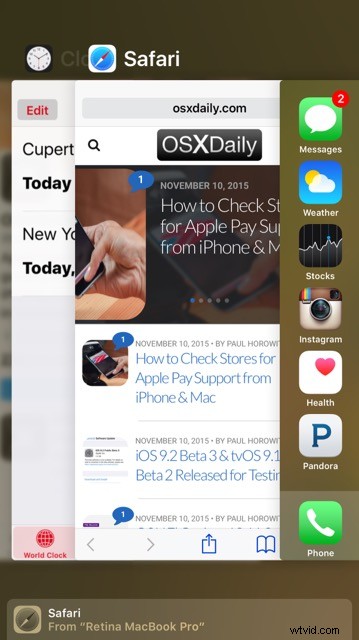
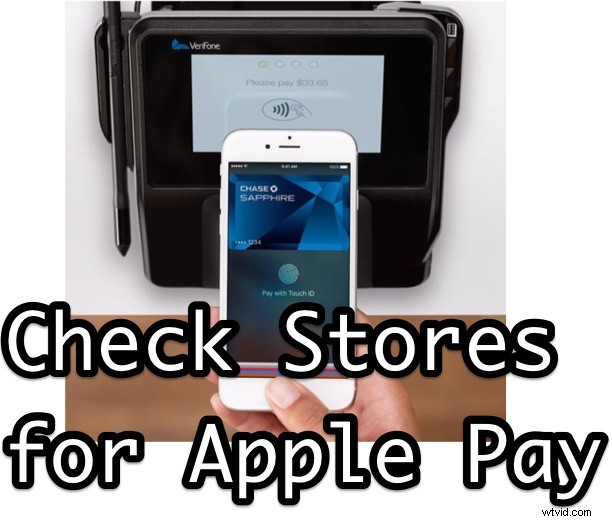
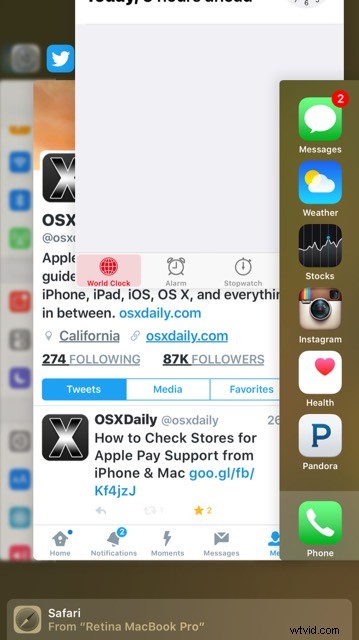
De onderstaande video demonstreert het afsluiten van apps in iOS 10 en iOS 9 op een iPhone Plus:
Je kunt meerdere apps tegelijkertijd afsluiten door multitouch te gebruiken om meerdere apps te pakken en ze allemaal tegelijk van het scherm te vegen, die functie werkt net als voorheen in eerdere versies van iOS.
Houd er rekening mee dat er niet veel reden is om apps in iOS te stoppen, aangezien het besturingssysteem geheugen en bronnen automatisch verwerkt door apps op de achtergrond te pauzeren. Desalniettemin kan het om een aantal redenen wenselijk zijn om apps te verlaten en ze te sluiten, en het geforceerd afsluiten van apps blijft een betrouwbare methode om problemen met een crashende applicatie in iOS op te lossen.
Zoals je kunt zien, is de mogelijkheid om apps te sluiten in iOS 10 of iOS 9 vergelijkbaar met het afsluiten van apps in iOS 7 en iOS 8, behalve dat het uiterlijk van de app-switcher nu anders is, met een overspeelde gestapelde kaarten kijken naar het multitasking-paneel , vergeleken met de afzonderlijke miniaturen die eerder werden aangeboden. Desalniettemin kunnen iPhone-, iPad- en iPod touch-gebruikers nog steeds gemakkelijk apps afsluiten vanaf dit scherm, en het gebruikt nog steeds de veeg omhoog-methode, net als voorheen.
